GitLabでrenovateを使う
公式ドキュメントの通りにuser/renovate-runnerなど、renovateのrunnerを実行するだけのプロジェクトを作成して、renovateが必要なプロジェクトを参照してもらう方法がよさそうです
環境
- gitlab.com
- GitLab Enterprise Edition 13.8.0-pre
1. renovateのrunner用の空のプロジェクトを作成する
Private repositoryに対してrenovateを実行する場合、runnerのプロジェクトをpublicにすると、パッケージなどの情報がCIのログとして出力されてしまうため注意が必要です

2-1. renovate用のPersonal Access Tokenを作成する
read_user, api と write_repository を有効にしたPersonal Access Tokenを作成します
※ トークンは作成した直後しかコピーできないので注意しましょう

2-1. (option) GitHubのPersonal Access Tokenを作成する
GitHubのPersonal Access Tokenを作成すると、renovateのMRにRelease Notesが表示されるようになります
ドキュメントに(minimum scopes)とありますが、すべてのチェックを外してトークンを作成すればOKです
※ こちらのトークンも作成した直後しかコピーできないので注意しましょう
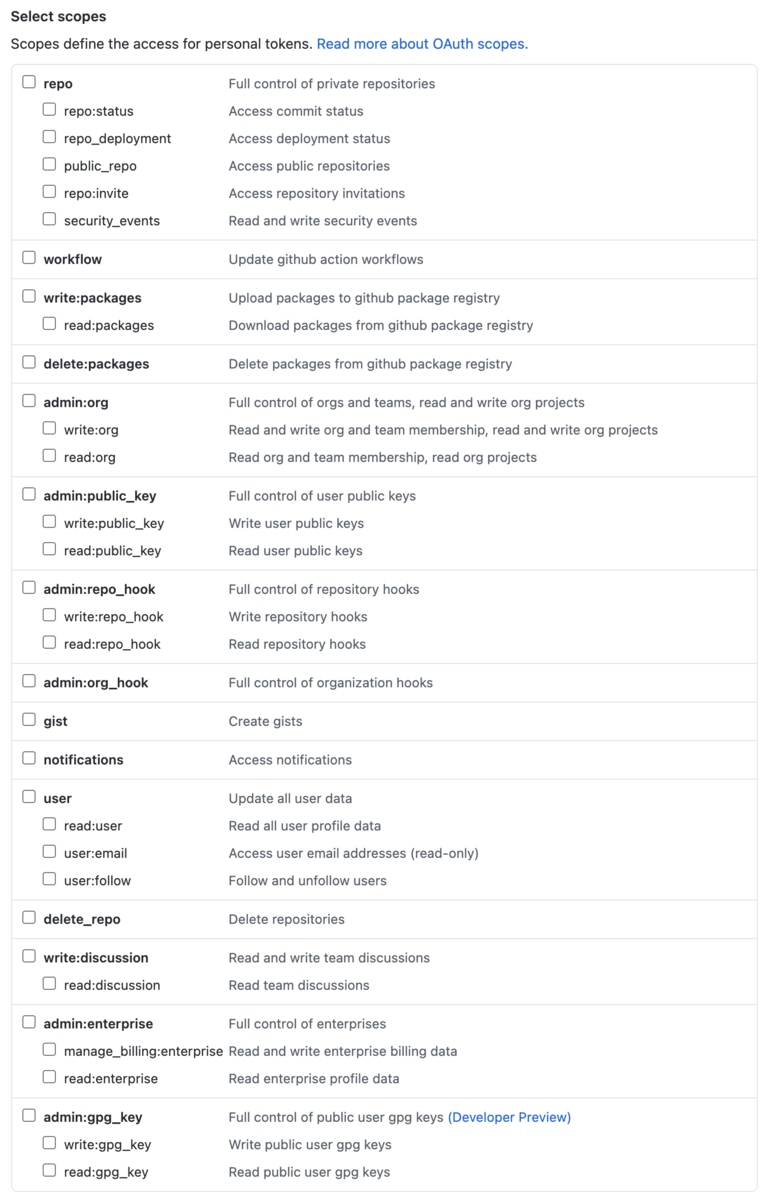
2-2. variablesの設定
Settings → CI / CD → Variables で
RENOVATE_TOKENGITHUB_COM_TOKEN(optional)RENOVATE_EXTRA_FLAGS
を設定します
RENOVATE_EXTRA_FLAGSには、renovateを実行してほしいリポジトリを指定します
user/hoge
など

3. 1で作成したプロジェクトに、gitlab-ci.ymlを作成します
scheduleで動くようにします
include:
- project: 'renovate-bot/renovate-runner'
file: '/templates/renovate-dind.gitlab-ci.yml'
renovate:
only:
- schedules
4. スケジュールの設定
CI / CD → Schedules でスケジュールの設定をします

スケジュールが作成できたら、スケジュール一覧から実行ボタンで動作確認ができます
